Problemas Comunes De Actualización de Samsung de 2025 Solucionados
Jan 03, 2025 • Categoría: Soluciones de Reparación Móvil • Soluciones probadas
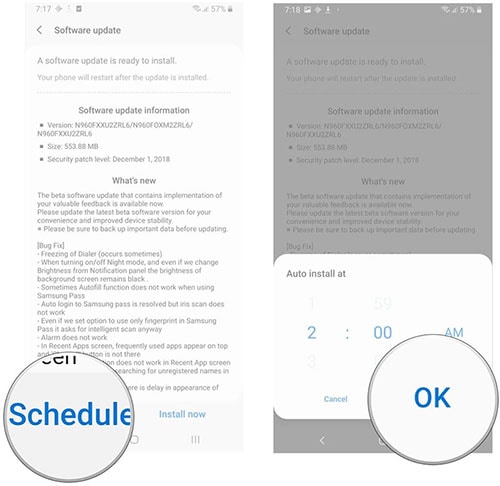
Si has estado experimentando Problemas de actualización de Samsung, no eres el único. Últimamente, muchos usuarios han informado de problemas de actualización con sus dispositivos Samsung. En la mayoría de los casos, provocan un mayor consumo de batería, un menor rendimiento del dispositivo, una versión de Android obsoleta o bloqueos del sistema.
En primer lugar, debes saber que puedes solucionar estos problemas sin necesidad de aprender movimientos técnicos específicos. No hace falta ser un experto en tecnología para eliminar la mayoría de Problemas con la actualización del software de Samsung.
Tu dispositivo Samsung necesita actualizaciones para actualizarse a la última versión del sistema operativo Android y ofrecerte todas las ventajas de las actualizaciones periódicas, como un rendimiento más fluido, una protección de ciberseguridad mejorada y acceso a las aplicaciones más recientes. Aprende a solucionar los Problemas con la actualización del teléfono Samsung.
¿Con qué frecuencia se producen los problemas de actualización de Samsung?
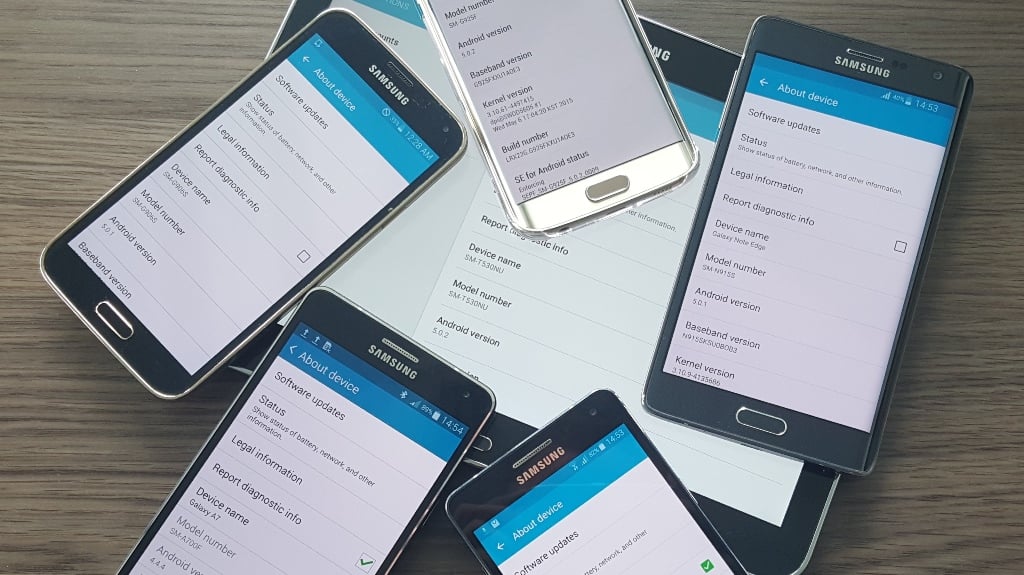
Samsung ofrece actualizaciones mensuales y trimestrales para todos sus dispositivos. Además, hay actualizaciones de seguridad necesarias que debes realizar para mantener tu dispositivo a salvo de las últimas ciberamenazas. Por desgracia, estas actualizaciones mensuales y trimestrales pueden causar problemas asociados.
Pueden ralentizar el teléfono, provocar errores y fallos en el sistema operativo Android, agotar la batería e incluso bloquear el sistema. En la mayoría de las situaciones, estos problemas son el resultado de fallos y vulnerabilidades involuntarios del software de Samsung.
Puede que Android sea el sistema operativo móvil más popular, pero no es perfecto. Además, la popularidad de Android convierte a los smartphones y dispositivos móviles en objetivos habituales de los ciberdelincuentes. Los piratas informáticos cuentan con los errores, fallos y vulnerabilidades del software para acceder a sus datos.
Por ello, Android lanza frecuentes actualizaciones de seguridad casi todos los meses. Por desgracia, algunas de estas actualizaciones pueden causar fallos en su sistema operativo.
Estos fallos pueden variar significativamente en la forma en que afectan a su dispositivo. La actualización de tu teléfono Samsung puede causar problemas de software, fallos de hardware, errores de firmware, que el teléfono se apague bruscamente, que se bloquee la instalación, que falle el sistema, etc.
Problemas más conocidos de las actualizaciones de Samsung
Estos son los cuatro problemas más comunes de las actualizaciones de Samsung.
Aumento del consumo de batería

El aumento del consumo de batería es uno de los principales problemas de las actualizaciones de Samsung de los que se han quejado los usuarios en Internet. Según Samsung, hay dos razones por las que las actualizaciones agotan la batería:
- La aplicación del teclado utiliza demasiados recursos del dispositivo;
- Las actualizaciones de funciones alteran los algoritmos de optimización de la batería.
Ambos fallos pueden disparar el consumo de batería incluso si no estás usando o manteniendo el dispositivo en reposo. Si notas que tu teléfono está agotando la batería de forma agresiva, puedes probar las siguientes opciones para solucionar este problema:
- Opción 1: Habilitar modo oscuro.
- Opción 2: Encender modo de brillo automático.
- Opción 3: Habilitar el modo de ahorro de energía.
- Opción 4: Activar el Limitar el comportamiento de las aplicaciones y la pantalla de inicio
También puedes probar a quitar la batería durante un minuto y volver a insertarla.
Rendimiento inferior

Si tu teléfono Samsung va lento, lo más probable es que puedas solucionar este problema borrando las aplicaciones que no utilices y el exceso de datos en la memoria caché de tu dispositivo. Aunque una actualización del sistema puede acelerar el teléfono, también puede ralentizarlo.
Si la última actualización ha causado un menor rendimiento, probablemente se deba a que tu teléfono más antiguo no tiene los recursos necesarios para ejecutar la versión de software más reciente. Prueba a borrar la caché para eliminar el exceso de datos que almacena el teléfono al navegar por Internet.
Además, elimina documentos, vídeos, fotos y archivos que nunca utilices para liberar espacio operativo y de almacenamiento. Eso debería ayudar a restaurar la velocidad de tu teléfono. Si el problema de bajo rendimiento persiste, prueba a reiniciar tu dispositivo Samsung.
Errores y fallos
Las grandes actualizaciones de sistemas de software son propensas a muchos errores y problemas. Aunque Samsung trabaja a contrarreloj para eliminar la mayoría de estos fallos, es inevitable que se produzcan algunos, especialmente con los dispositivos de las series Galaxy S21 y S22.
Estar al día de los últimos errores y fallos relacionados con las actualizaciones puede ayudarte a encontrar formas adecuadas de solucionarlos antes de que causen más daños a tu teléfono.
Estos son algunos de los fallos asociados a los dispositivos Galaxy S21:
- Sonido de notificación de llamada en espera bajo;
- El modo Retrato falla o no funciona;
- Problemas con la estabilización de vídeo de la cámara;
- Las aplicaciones se bloquean después de una actualización;
- Problema de desconexión del Bluetooth tras una actualización;
- Samsung notes se bloquea o no funciona;
- Aumento del consumo de batería;
- El modo de red exclusiva 5G no responde o falta;
- Problemas de calidad de las llamadas.
Caídas del sistema

Las últimas actualizaciones pueden hacer que tu smartphone siga fallando. También pueden causar otros problemas, como que las aplicaciones de terceros no respondan, que el teclado no funcione o que las aplicaciones del sistema no respondan. Puedes intentar solucionar estos problemas reiniciando tu dispositivo.
Si el sistema sigue fallando, es probable que la actualización contenga errores y fallos. Por otro lado, es posible que algunos servicios del sistema no reciban la actualización o no admitan la última versión de actualización del sistema. Estos servicios pueden dejar de responder cuando intentas utilizarlos.
Esto es lo que puede hacer después de una actualización para evitar caídas del sistema:
- Borra la memoria caché;
- Restablecer la configuración de red;
- Ejecuta la reparación del sistema/aplicación;
- Reinicia tu dispositivo;
- Libera espacio de almacenamiento.
Cómo solucionar los problemas de actualización de Samsung
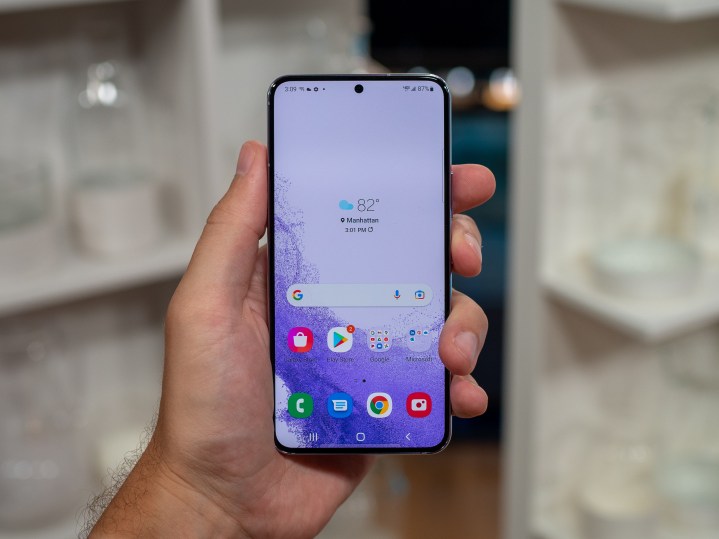
Si has comenzado a experimentar problemas de actualización de Samsung después de una actualización del sistema, aquí hay ocho métodos para solucionar estos problemas.
1. Actualizar la caché del sistema
Un problema con la caché del sistema puede causar problemas de actualización de Samsung. La caché del sistema de tu dispositivo Samsung es una colección de archivos temporales que tu teléfono utiliza para cargar el sistema y las aplicaciones de Android lo más rápido posible.
Las actualizaciones pueden causar fallos temporales o permanentes en la caché del sistema o incluso corromper algunos archivos, causando todo tipo de problemas y ralentizando el rendimiento.
Puedes solucionar estos fallos actualizando la caché de tu sistema:
- Paso 1: Apaga el teléfono Samsung.
- Paso 2: Pulsa y mantén pulsado el botón Volumen arribabotón y el Bixby
- Paso 3: Pulsa y mantén pulsado el botón Botón de encendidomientras sujeta el Sube el volumen y Bixby
- Paso 4: Espera a que aparezca el logotipo verde de Android.
- Paso 5: Una vez que aparece el mensaje de Instalando actualización del sistema , suelta todas las teclas.
- Paso 6: Presiona Volumen Abajopara navegar por la Menú de recuperación del sistema Android para Borrar partición de caché
- Paso 7: Confirma tu acción pulsando el Encendido
- Paso 8: Pulsa el botón Volumen Abajovarias veces para seleccionar Sí, a continuación, pulsa el botón Encendido de nuevo.
- Paso 9: Espera a que el sistema complete la eliminación de la caché y selecciona Reinicia el sistema ahora.
- Paso 10: Pulsa el botón Encendido para reiniciar el teléfono.
Ahora deberías poder utilizar el teléfono sin problemas.
2. Reinicia el dispositivo
Puedes solucionar problemas temporales y fallos reiniciando tu dispositivo Samsung. Las actualizaciones periódicas pueden provocar fallos que afecten al rendimiento del teléfono y a la estabilidad del sistema. Un reinicio puede limpiar la RAM y el sistema para evitar problemas del sistema y fugas de memoria.
A continuación te explicamos cómo reiniciar tu dispositivo Samsung:
- Paso 1: Pulsa el Volumen Abajoy Encendido simultáneamente y mantenlos pulsados durante unos 12 segundos para activar el ciclo de encendido del dispositivo.
- Paso 2: Una vez que el Modo de arranque de mantenimientoaparece, pulsa el botón Volumen arriba/abajo para seleccionar Arranque normal.
- Paso 3: Espera a que se complete el reinicio.
Cuando el teléfono se reinicie, comprueba si funciona como debería.
3. Hacer un Hard Reset

Un restablecimiento completo (o un restablecimiento de fábrica) puede resolver los problemas de actualización de Samsung que pueden alterar el rendimiento del teléfono. Hay dos formas de realizar un restablecimiento completo en el teléfono Samsung: con los botones de hardware o con la aplicación Ajustes.
Método 1:
- Paso 1: Encuentra la Configuraciónen tu teléfono y pulsa Dirección General.
- Paso 2: Seleccionar Reiniciar.
- Paso 3: Elige Reinicio de datos de fábricade las opciones dadas y selecciona Reiniciar para continuar.
- Paso 4: Haz clic en Borrar todopara realizar un restablecimiento completo.
Método 2:
- Paso 1: Apaga el teléfono.
- Paso 2: Pulsa y mantén pulsado el botón Llave Bixbyy el Subir volumen simultáneamente.
- Paso 3: Pulsa y mantén pulsado el botón Encendidomientras se mantiene pulsado el Bixby y Volumen arriba
- Paso 4: Suelta los botones cuando aparezca el Menú de recuperación
- Paso 5: Navega hasta la opción Borrar datos/restablecimiento de fábrica utilizando el Volumen Abajo
- Paso 6: Selecciona Borrar datos/restablecimiento de fábrica pulsando el botón Encendido
- Paso 7: Selecciona Sí usandoVolumen Abajo y confirma tus acciones pulsando el botón Encendido de nuevo.
4. Anular la última actualización

Sigue estos pasos para deshacer la última actualización:
- Paso 1: Navega hasta la Configuración
- Paso 2: Ve a Sistema > Avanzado > Actualización del sistema.
- Paso 3: Haz clic en Ver historial de actualizaciones instaladas.
- Paso 4: Localiza el icono del menúen la esquina superior derecha de la pantalla y selecciona Desinstalar actualizaciones.
- Paso 5: Confirma tus acciones tocando Desinstalar.
- Paso 6: Selecciona OKpara reiniciar el teléfono.
5. Reparar el sistema
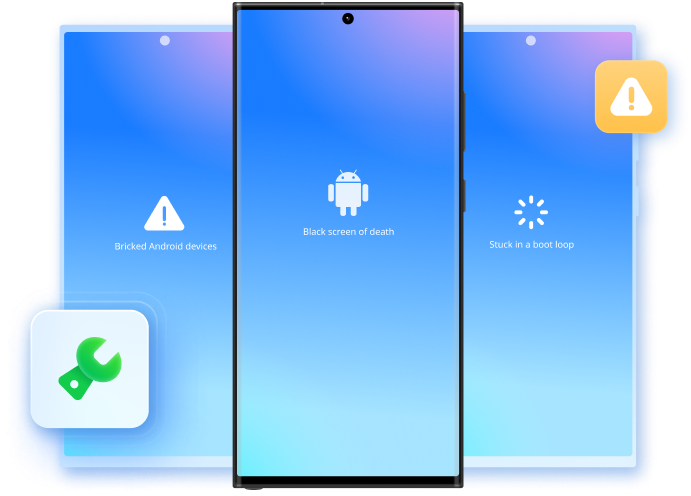
Si ninguno de los métodos anteriores da los resultados deseados, intente utilizar una aplicación de terceros para reparar el sistema operativo Android de su dispositivo. Una reparación del sistema debería solucionar los problemas del sistema, incluidos los problemas de actualización de Samsung.
Wondershare Dr.Fone es una excelente herramienta de reparación del sistema Android que le permite mitigar los problemas del sistema sin ningún conocimiento o habilidades específicas de tecnología.
Como la principal herramienta de reparación de Android, Wondershare Dr.Fone corrige todos los problemas comunes de Android, tales como:
- Pantalla negra de la muerte;
- Play Store no funciona;
- Aplicaciones que se bloquean;
- Un teléfono atascado en un bucle de arranque;
- Dispositivos Android dañados.
Aquí están los pasos para reparar el sistema de su dispositivo Samsung con la herramienta de reparación Wondershare Dr.Fone Android.
- Paso 1:Conecta tu teléfono Samsung al computador.

Descarga, instala y ejecuta Wondershare Dr.Fone en tu computador. Conecta el teléfono Samsung al dispositivo de sobremesa mediante un cable USB. Abre la aplicación Wondershare Dr.Fone y ve a Caja de herramientas > Reparación del sistema.
- Paso 2:Selecciona Reparación Android.

Verás dos opciones en la sección Reparación del Sistema : reparación de iOS y Reparación de Android. Selecciona el último y haz clic en Iniciar.
- Paso 3:Proporcionar información sobre el dispositivo.

El siguiente paso es rellenar la información de tu teléfono, como la marca, el nombre del dispositivo, el modelo, el país y el operador de telefonía móvil. Marca la casilla situada junto al mensaje "Estoy de acuerdo con la advertencia, y estoy listo para continuar" y haz clic en Siguiente.
- Paso 4:Activa el modo Descarga en tu teléfono Samsung.

Entra en el modo Download de tu teléfono para iniciar el proceso de reparación del sistema Android. Esto iniciará automáticamente la descarga del firmware.
A continuación se explica cómo acceder al modo Download:
- Apaga el teléfono y mantén pulsado los botones Inicio (Bixby), Bajar volumen y Encendido simultáneamente.
- Mantén pulsados los botones durante unos diez segundos y, a continuación, pulsa en Volumen Arriba para entrar en el Modo de descarga.
- Paso 5: Descarga el firmware y repara tu sistema Android.

Espera a que Wondershare Dr.Fone descargue el firmware adecuado y verifica el software después. Después de que Wondershare Dr.Fone complete la descarga, iniciará la reparación del sistema. Recibirás un mensaje cuando la reparación haya finalizado.
6. Restablecer configuración de red
Una configuración de red incorrecta puede causar problemas de actualización de Samsung. Las últimas actualizaciones pueden alterar la configuración de red de tu teléfono y causar estragos en tu dispositivo, causando muchos problemas. Sin embargo, puedes solucionar todos los problemas restableciendo la configuración de red.
He aquí cómo:
- Paso 1: Navega hasta Menú de inicioy abre Bandeja de aplicaciones.
- Paso 2: Ve a Gestión general > Restablecer > Restablecer configuración de red.
- Paso 3: Haz clic en Ajuste de la configuración.
Si aparece una ventana de confirmación, es que lo has hecho todo bien.
7. Arrancar el teléfono en modo seguro
Las aplicaciones con fallos a veces causan problemas en el sistema Android debido a un código mal escrito. Dichas aplicaciones podrían alterar tu sistema operativo Android tras una actualización. Puedes solucionarlo arrancando el teléfono en modo seguro.
He aquí cómo:
- Paso 1: Pulsa y mantén pulsado el botónEncendido hasta que veas el Apagado
- Paso 2: Toca ligeramente y mantén pulsado Apagadohasta que veas el Modo seguro, y suelta el botón.
- Paso 3: Haz clic en Modo seguropara arrancar el teléfono.
Espera a que el dispositivo se reinicie y comprueba el rendimiento utilizando el teléfono como lo harías normalmente.
8. Reiniciar App Preferences
Si algunas de tus aplicaciones predeterminadas causan problemas de funcionamiento, es probable que no estén configuradas correctamente. Una mala configuración de la aplicación puede causar varios fallos, incluidos problemas de actualización. Arréglalo reiniciando las preferencias de la aplicación para asegurarte de que se ejecutan todos los valores predeterminados.
He aquí cómo:
- Paso 1: Navegar a Configuración > Apps > Más ajustes(el menú de tres puntos).
- Paso 2: Haz clic en Restablecer preferencias de la aplicación.
Reinicia el teléfono y úsalo para ver si el problema persiste.
Conclusión
En el mundo impulsado por Internet, tu teléfono Samsung es donde está toda la diversión y la acción. Aunque sólo sea un teléfono móvil, tu dispositivo Android es esencial para tu estilo de vida moderno.
Por eso debes hacer todo lo posible para mantenerlo a salvo de errores del sistema, fallos y cualquier otro problema conocido que pueda degradar tu experiencia de usuario.
Si los métodos probados no dan los resultados deseados, utiliza una solución de terceros como Wondershare Dr.Fone para solucionar todos los problemas que puedan impedirte disfrutar de tu vida en movimiento.
Problemas en Samsung
- Problemas Comunes
- 1. Solucionar bloqueo de Samsung
- 2. Solucionar encendido del Samsung S7
- 3. Solucionar encendido del Samsung S6
- 4. Solucionar teclado detenido en Samsung
- 5. Descargar firmware de Samsung
- 6. Solucionar la muerte súbita del Samsung
- 7. Solucionar congelación en el inicio de Samsung
- 8. Solucionar Galaxy se reinicia constantemente
- 9. Solucionar encendido del Samsung S3
- 10. Solucionar problemas en Samsung J7
- 11. Solucionar apagado del Samsung S10
- 12. Solucionar encendido del Samsung S10
- 13. Solucionar problemas en Samsung Galaxy S7
- Problemas de Pantalla
- 1. Solucionar la pantalla táctil sin respuesta
- 2. Solucionar pantalla negra tras caída
- 3. Resolver pantalla atascada en inicio
- 4. Solucionar pantalla en Samsung Fold
- 5. Solucionar pantalla negra en Samsung
- 6. Solucionar pantalla Samsung sin funcionar
- 7. Solucionar mitad de pantalla no funcional
- 8. Solucionar Samsung en bucle de inicio
- 9. Solucionar pantalla Samsung oscura
- 10. Solucionar pantalla Samsung que se oscurece en llamada
- 11. Solucionar Samsung atascado en pantalla
- 12. Resolver falta de imagen en TV Samsung
- 13. Solucionar pantalla plegable Samsung sin funcionar
- 14. Solucionar la pantalla que no responde
- Problemas con la Tablet Samsung
- 1. Arreglar Samsung atascada en el logo
- 2. Arreglar Tablet Samsung que no se enciende
- 3. Arreglar pantalla táctil Tablet Samsung sin funcionar
- Actualización de Samsung
- 1. Flashear un teléfono Samsung
- 2. Actualizar Samsung Kies para Mac
- 3. Actualizar Samsung a Android Oreo
- 4. Actualizar Samsung Kies en PC
- 5. Actualizar Android 6.0 en Samsung
- Trucos Útiles Samsung
- 1. Eliminar el Bypass de la cuenta de Google
- 2. Restablecer de fábrica Samsung
- 3. Transferir archivos de Samsung a PC
- 4. Top 5 alternativas a Samsung Kies
- 5. Saltar el PIN de bloqueo de pantalla Samsung
- 6. PIN de desbloqueo de red SIM
- 7. Transferir Whatsapp a iPhone
- 8. Backup automático de Samsung
- 9. Recuperar archivos en Samsung
















Paula Hernández
staff Editor
Calificado en general con4.5(105participantes)